Heim >System-Tutorial >Windows-Serie >So deaktivieren Sie den automatischen Start der Win10-Firewall
So deaktivieren Sie den automatischen Start der Win10-Firewall
- WBOYWBOYWBOYWBOYWBOYWBOYWBOYWBOYWBOYWBOYWBOYWBOYWBnach vorne
- 2024-01-05 20:17:401947Durchsuche
Die Firewall des Win10-Systems kann den Computern der Benutzer einen wirksamen und leistungsstarken Schutz bieten. Dies hat jedoch auch dazu geführt, dass Benutzer einige Software nicht auf ihren Computern installieren möchten . Sie können die Firewall nur ausschalten. Heute zeigt Ihnen der Editor, wie Sie die Win10-Firewall automatisch ausschalten.

So deaktivieren Sie das Tutorial zum automatischen Starten der Firewall in Win10:
Bedienungsmethode:
1. Klicken Sie mit der rechten Maustaste auf das Computersymbol auf dem Win10-Desktop und wählen Sie „Eigenschaften“
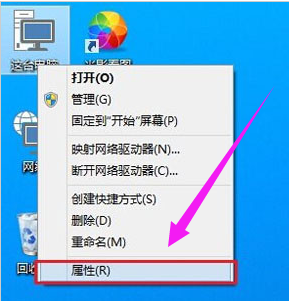
2. Klicken Sie auf „Steuerung“ in der oberen linken Ecke „Panel Homepage“
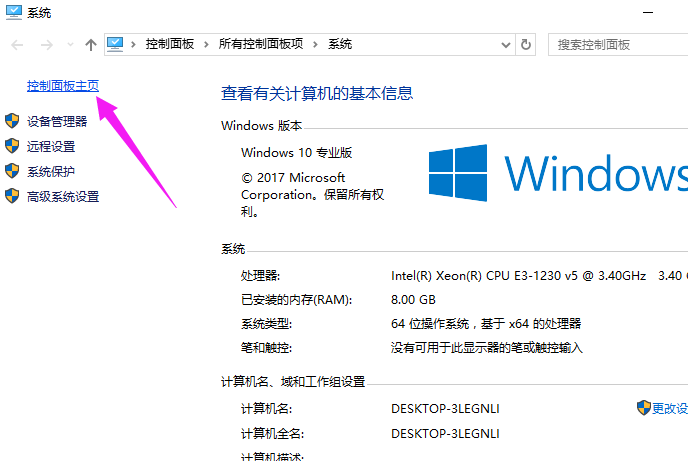
3. Klicken Sie auf „Windows-Firewall“
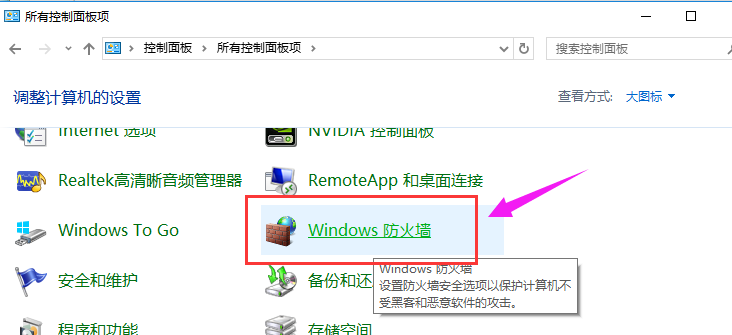
4. Klicken Sie dann links auf
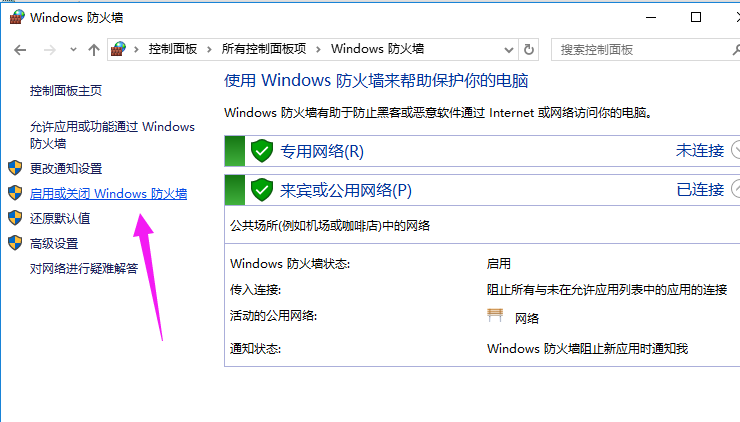
5. Ändern Sie abschließend das „Private Netzwerk“. „Einstellungen“ und „Öffentliche Netzwerkeinstellungen“ in den Firewall-Einstellungen „Legen Sie die Option unter „Windows-Firewall ausschalten (nicht empfohlen)“ fest. Klicken Sie nach Abschluss unten zum Speichern auf „OK“
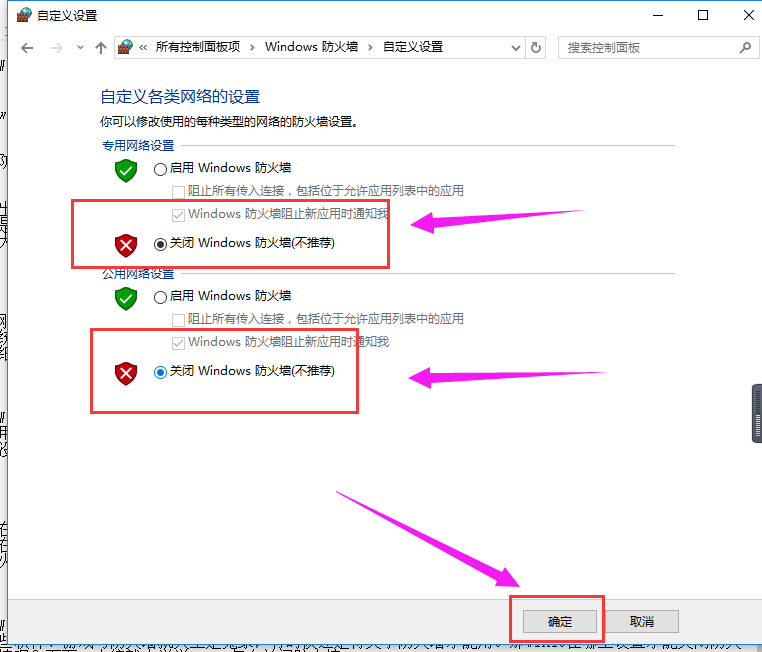
So schalten Sie die Firewall aus Autostart in Win10 Zugehörige Informationen:
>>>Win10-Firewall in Wo soll sie eingestellt werden
>>>So deaktivieren Sie die Lenovo Win10-Firewall
>>>So deaktivieren Sie Win10 Firewall
Das obige ist der detaillierte Inhalt vonSo deaktivieren Sie den automatischen Start der Win10-Firewall. Für weitere Informationen folgen Sie bitte anderen verwandten Artikeln auf der PHP chinesischen Website!
In Verbindung stehende Artikel
Mehr sehen- Die besten Hardware -Sicherheitsschlüssel von 2025
- So lösen Sie das Problem, dass keine Eingabe in das Win10-Suchfeld möglich ist
- So beheben Sie den Absturz beim Spielen von PlayerUnknown's Battlegrounds unter Windows 10_So beheben Sie den Absturz beim Spielen von PlayerUnknown's Battlegrounds unter Windows 10
- Was soll ich tun, wenn der Win10-Desktophintergrund den Bildschirm nicht ausfüllen kann? Was soll ich tun, wenn der Win10-Desktophintergrund den Bildschirm nicht ausfüllen kann?
- So installieren Sie Win10 mithilfe eines USB-Flash-Laufwerks auf Ihrem Computer

